








'Photo' 카테고리의 다른 글
| 서울어린이대공원 동물원 (0) | 2019.06.29 |
|---|---|
| 서울대공원 동물원 (0) | 2019.06.24 |
| 강원도 양양 배낚시, 낙산사 (0) | 2019.06.24 |
| 삼각대 구입 (0) | 2019.06.20 |
| Cannon EOS 200D 구입 (0) | 2019.06.20 |









| 서울어린이대공원 동물원 (0) | 2019.06.29 |
|---|---|
| 서울대공원 동물원 (0) | 2019.06.24 |
| 강원도 양양 배낚시, 낙산사 (0) | 2019.06.24 |
| 삼각대 구입 (0) | 2019.06.20 |
| Cannon EOS 200D 구입 (0) | 2019.06.20 |










| 서울어린이대공원 동물원 (0) | 2019.06.29 |
|---|---|
| 서울대공원 동물원 (0) | 2019.06.24 |
| 잠실 롯데타워 (0) | 2019.06.24 |
| 삼각대 구입 (0) | 2019.06.20 |
| Cannon EOS 200D 구입 (0) | 2019.06.20 |

얼마 전 아마존을 통해서
Brother 라벨 프린터 PT-D600이 49.99불 + 배송비 13.8불이라는
아주 저렴한 가격에 올라와 구매를 했습니다.
국내에도 정식 발매된 모델인데 구입 당시 인터넷 최저가는 17.5만 정도였습니다.
배송은 10일 정도 후에 도착했습니다.

제품 박스 후면에 송장만 붙여 도착했습니다;
아마존에서 시켰을 때 이런 적이 별로 없었던 것 같은데
아마 업체 직배송을 하지 않았나 싶습니다.

박스에는 프린터기, 어댑터, USB 2.0 Mini-B 케이블, 샘플 테이프, 설명서가 들어있습니다.

본품인 프린터기 사이즈를 플러스펜으로 가늠하도록 찍어봤습니다.
콤팩트한 사이즈 모델도 있던데 이 모델은 크기가 좀 있습니다.
키보드가 있고 지원하는 라벨 테이프 크기가 다양해 그만큼 큰 것 같습니다.

제품 측면에는 전원을 입력받는 곳과 PC와 연결하기 위한 USB 2.0 Mini-B 단자가 있습니다.
지난번 EOS 200D도 그렇고 Mini-B 단자를 아직 쓰는 곳이 꽤 있는 것 같습니다. ^^;

전원 어댑터는 프리볼트이고 12V 2A 출력입니다.
돼지코를 사용해 연결하거나,

제품 후면에 건전지를 넣어 사용할 수 있습니다.
AA 사이즈 6개가 필요합니다.

측면에 나있는 틈을 통해 전면 커버를 위로 올리면 쉽게 열립니다.
동봉된 샘플 테이프(폭 24mm)를 홀에 맞춰 넣고 닫습니다.
테이프는 최소 3.5mm부터 최대 24mm까지 지원합니다.

상단에 투명한 창이 있어 현재 장착한 테이프 종류를 확인할 수 있습니다.

전원을 처음 켜면 언어 설정이 나옵니다.
해외판인 관계로 한글은 지원하지 않습니다.

템플릿을 지원하여 바로 프린트해볼 수 있습니다.
기기 자체로는 영문만 작성할 수 있지만,
PC용 프로그램인 P-Editor를 사용하여
한글 및 이미지를 넣어 원하는 대로 출력할 수 있습니다.
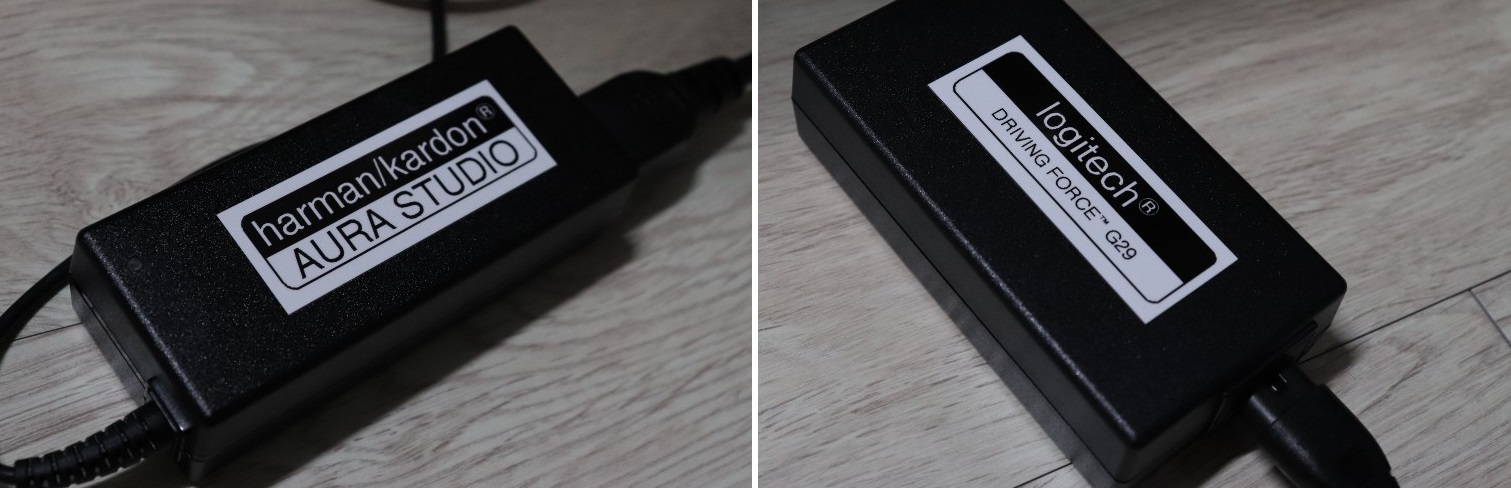
기본 템플릿을 사용해서 전원 어댑터에 라벨을 붙여봤습니다.
프린트됨과 동시에 겉면이 코팅되어 나와 물기에도 번지지 않습니다.
부착면은 가로로 절반이 나눠져 있어 붙이기 편리하게 되어있습니다.


인터넷에서 다른 색상 테이프를 구매하여 사용해봤습니다.
생각보다 활용도가 있는 제품인 것 같습니다.
.
| 구글 온허브 라우터 간단 사용기 (0) | 2019.10.24 |
|---|---|
| Noctua NH-U12S 사용기 (0) | 2019.07.15 |
| MikroTik hAP ac2 (ac² ) 사용기 (2) | 2019.06.23 |
| AMD HIS RX580 분해 청소 (0) | 2019.06.20 |
| MikroTik hAP ac2 (ac² ) 개봉기 (0) | 2019.06.20 |
hAP ac2 제품은 1번 포트에 인터넷 회선, 나머지 포트에 PC 등 클라이언트를 연결하면
기본적인 라우터 기능을 하지만, 추가적으로 업데이트 및 와이파이 설정등이 필요합니다.
RouterOS 설정 프로그램인 winbox 를 통한 방법을 설명하였습니다.
공식 사이트에서 다운로드 하실 수 있습니다.
MikroTik Routers and Wireless - Software
MikroTik
MikroTik makes networking hardware and software, which is used in nearly all countries of the world. Our mission is to make existing Internet technologies faster, more powerful and affordable to wider range of users.
mikrotik.com


라우터에 랜선을 연결 한 후 winbox 프로그램을 실행한 뒤
Neighbors 탭을 선택하면 자동으로 연결된 라우터가 목록에 뜨게됩니다.
초기설정된 비밀번호는 없습니다.
리스트에 표시된 라우터를 선택 후 connect 를 눌러 설정화면으로 들어갑니다.
1. 관리자 비밀번호 설정

실행하면 기본 설정을 사용한다는 메시지 창이 나옵니다 OK를 눌러 닫아줍니다.

이어서 비밀번호를 변경하라는 창이 나옵니다.
기본설정된 비밀번호는 없으니 첫란은 공란으로 두고 앞으로 사용할 비밀번호를 입력 후
Change Now 버튼을 눌러 진행합니다.
2. 라우터 업데이트
좌측에 보이는 메뉴 중 맨 위의 Quick Set 버튼을 누르면 간단하게 설정할 수 있는 창이 나옵니다.

Quick Set 우측 하단에 있는 Check For Updates를 버튼을 눌러 업데이트를 확인 및 설치할 수 있습니다.
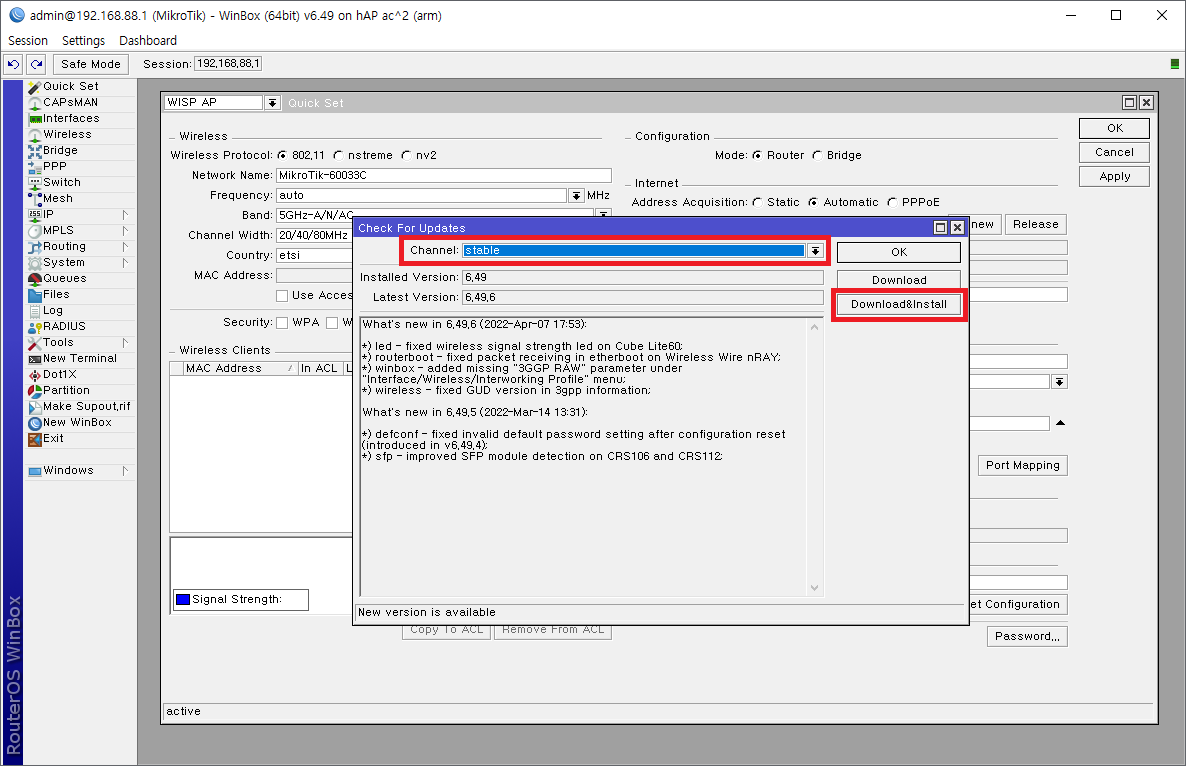
Stable(안정) 채널로 선택하여 확인 후 새 버전이 있고 업데이트를 하려면
우측에 Download & Install 버튼을 클릭합니다.

이후 자동으로 다운로드하여 설치까지 진행됩니다.
진행 중 라우터가 자동으로 전원이 꺼지고 켜지는 동작을 하게되며
winbox는 처음 로그인 화면으로 돌아가 재접속을 시도합니다.
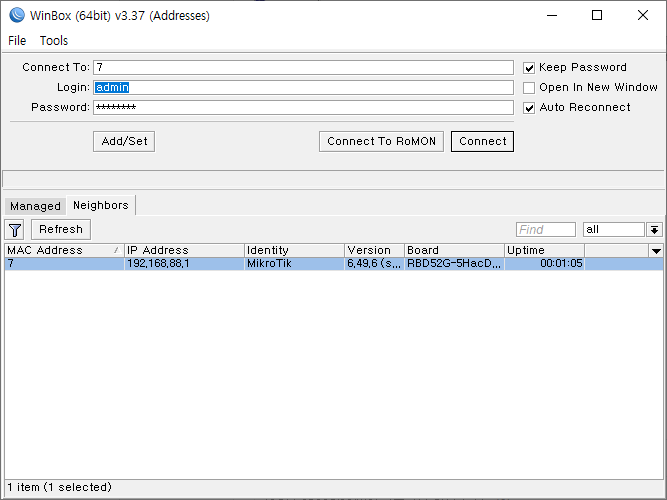
앞서 비밀번호를 변경하였으니 Cancel 버튼을 눌러 자동 재접속을 취소하고
라우터 전면에 LED가 정상적으로 들어오고 컴퓨터에 네트워크가 동작하는 것을 확인하신 뒤
refresh 버튼을 눌러 목록에 라우터가 나오면 클릭 후 비밀번호를 입력하고 connect 버튼을 눌러 접속하시면 됩니다.
3. WiFi 설정
Quick Set 화면에서 계속 됩니다.

상단에 WISP AP 라고 되어있는 부분을 클릭하여 Home AP Dual 을 선택합니다.
WiFi 2.4Ghz / 5Ghz 설정을 할 수 있는 형식으로 화면이 바뀝니다.
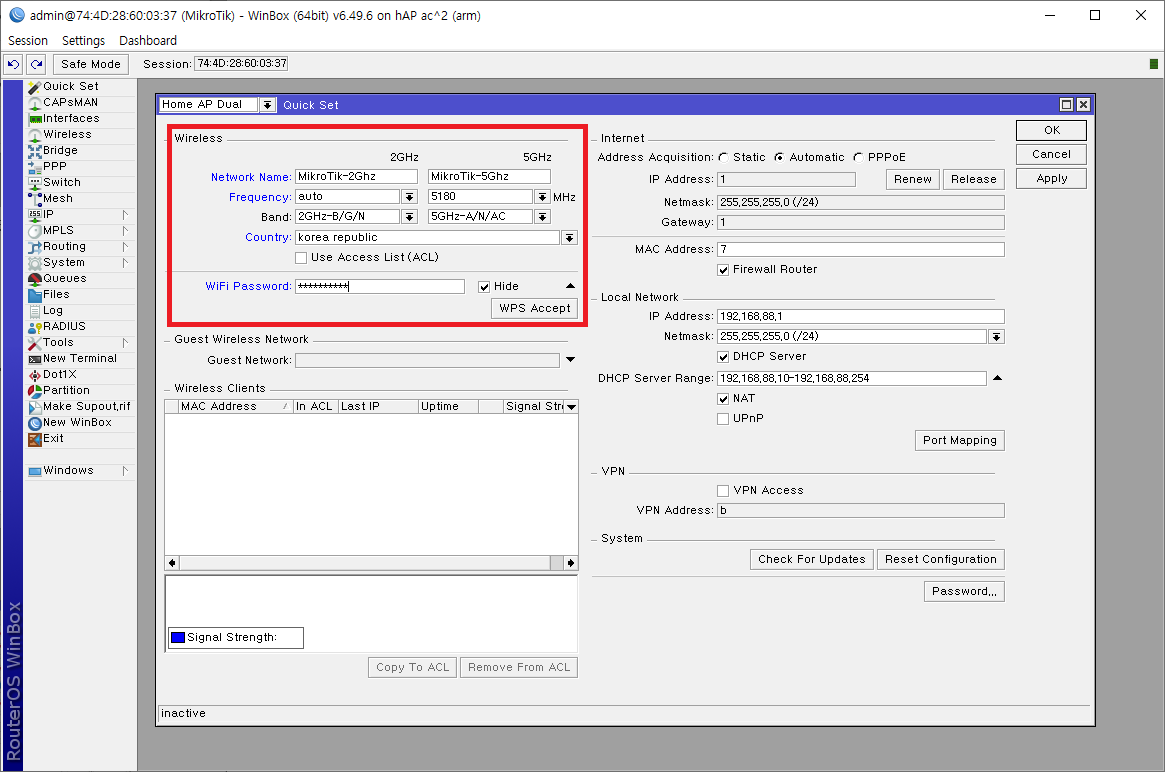
무선 (Wireless) 설정란을 확인하여 자신이 사용할 내용으로 작성합니다.
빨간색으로 표시한 부분을 차례로 설명드리겠습니다.
Network Name : 네트워크명(SSID)입니다. 2GHz, 5Ghz 이름을 구분지어 작성합니다.
Frequency : 각 대역별 주파수 설정입니다. auto로 설정하여도 괜찮지만, 예시에서 5Ghz 를 5180 으로 설정한 것은
5Ghz WiFi를 사용하는 기기 중 일부는 특정 주파수 사용에 제한이 있는 경우가 있어 설정한 것입니다.
자세한 내용은 국가별 채널 리스트 참고하여 확인해보시기 바랍니다.
https://en.wikipedia.org/wiki/List_of_WLAN_channels
Country : 국가 설정입니다. korea republic으로 설정합니다.
WiFi Password : WiFi 비밀번호 설정입니다. 원하는 비밀번호를 입력합니다.
우측에 Apply > OK 순으로 버튼을 눌러 설정을 저장하고 사용하시면 됩니다.
.
| iOS용 speedtest.net 속도측정 이상 현상 (0) | 2019.08.28 |
|---|---|
| 공유기 어댑터 교체 (0) | 2019.08.28 |
| MikroTik RouterOS v6.45.3 [stable] 업데이트 (0) | 2019.08.21 |
| MikroTik RouterOS v6.45.1 [stable] 업데이트 (0) | 2019.07.04 |
| Mikrotik hAP ac2 - 트러블슈팅 (0) | 2019.06.20 |

지난 hap ac2 개봉기에 이어 실제로 사용해보며 속도 측정을 해봤습니다.
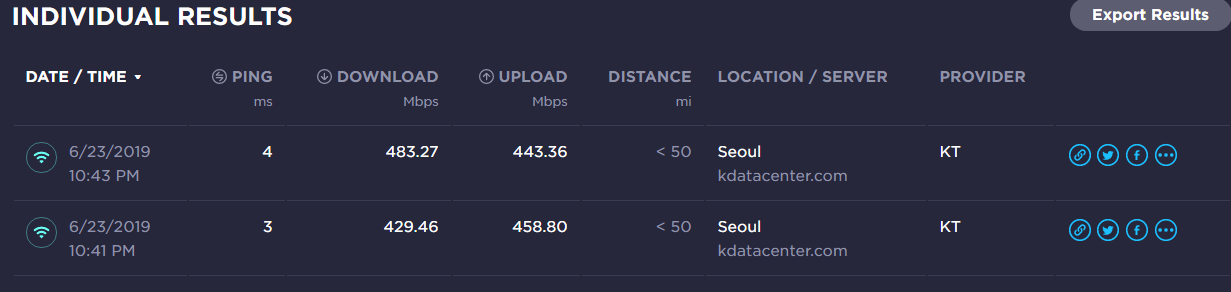
유선 연결 시 속도 측정 값입니다.
KT 기가콤팩트(500Mbps, fiber)를 사용하고 있고,
모뎀 직접연결 속도와 유의미한 차이 없이 잘 나오고 있습니다.
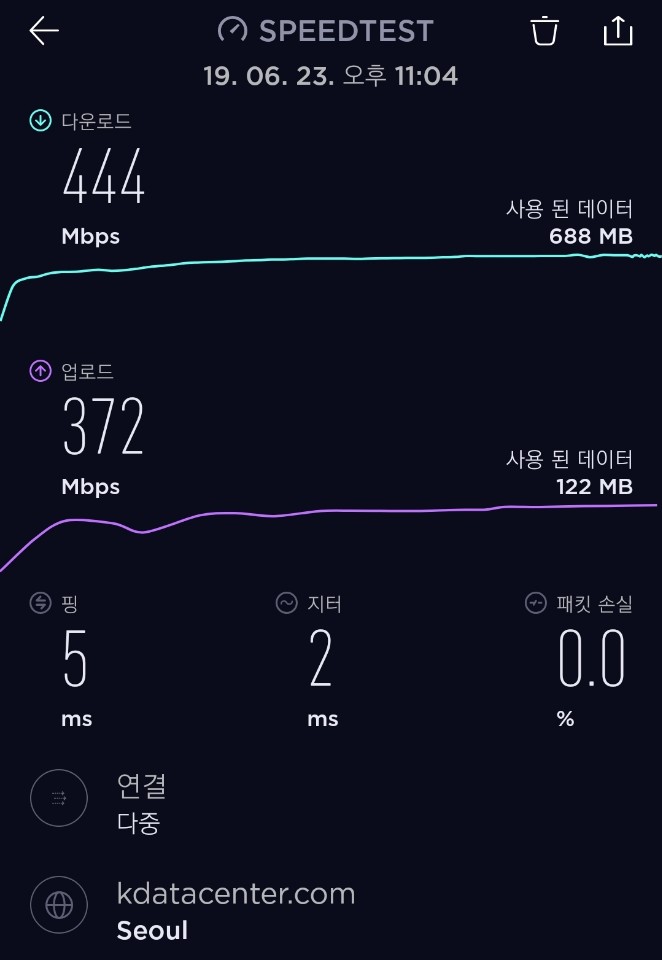

무선 연결 시 속도 측정 값입니다.
위키나 국내에서 찾아 볼 수 있는 정보에서는
작년말까지 라우터의 와이파이 성능 이슈(ex.속도가 급격히 튀는 현상)가 있었던 것 같습니다.
제 경우 속도 테스트나 사용간에 성능에 대한 문제는 없었으며,
현재 펌웨어 버전 (6.44.3 stable) 기준으로는 해결된 것으로 보입니다.
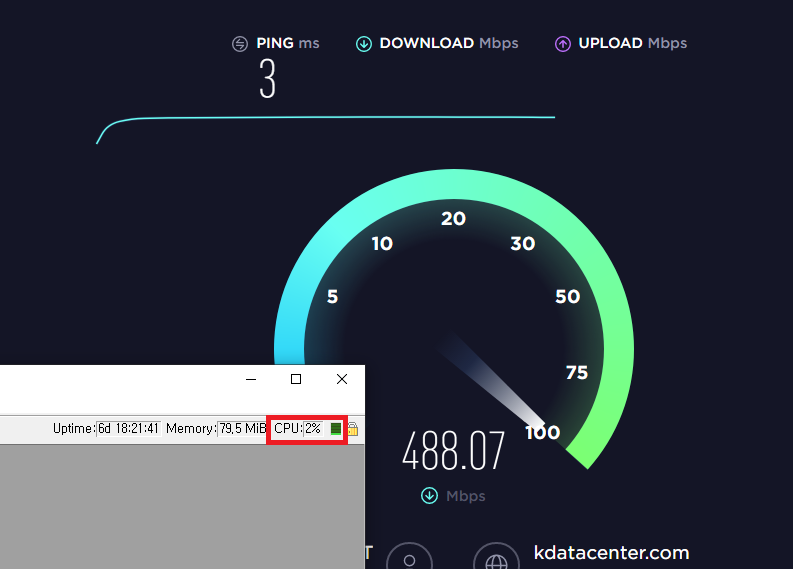
속도 측정 시 winbox를 통해 본 CPU 사용률은 5%를 넘지 않는 것으로 보입니다.
H/W NAT를 지원하지 않으므로 로드가 걸리는 상황에서는 CPU 성능에 영향을 많이 받는데
CPU성능도 좋은 제품이고, RouterOS 6.29 버전부터 지원하는 Fasttrack 기능이 기본 설정되어있어
여유로운 점유율을 보여줍니다.
Fasttrack : https://wiki.mikrotik.com/wiki/Manual:IP/Fasttrack
Manual:IP/Fasttrack - MikroTik Wiki
From MikroTik Wiki Applies to RouterOS: v6.29 + Description IPv4 FastTrack handler is automatically used for marked connections. Use firewall action "fasttrack-connection" to mark connections for FastTrack. Currently only TCP and UDP connections can be act
wiki.mikrotik.com
.
| 구글 온허브 라우터 간단 사용기 (0) | 2019.10.24 |
|---|---|
| Noctua NH-U12S 사용기 (0) | 2019.07.15 |
| Brother 라벨프린터 PT-D600 개봉 및 사용기 (0) | 2019.06.24 |
| AMD HIS RX580 분해 청소 (0) | 2019.06.20 |
| MikroTik hAP ac2 (ac² ) 개봉기 (0) | 2019.06.20 |
MikroTik hAP ac2 트러블슈팅 내역입니다.
사용 중 생기는 문제와 해결방법을 수시로 업데이트하려 합니다.
1. 아이패드 와이파이 재연결
아이패드가 슬립모드로 들어간 상태에서 몇 분 이상이 지났다가 풀렸을 때
와이파이 신호를 다시 잡으면서 백그라운드에 있던 어플(ex. 유튜브)을 실행하면
와이파이가 끊어진 것으로 인식되며 새로고침 하였을 때 다시 정상 동작하는 문제였습니다.
제 경우에는 와이파이가 붙은 다른 기기들에서는 발생한 사항은 아니었고 아이패드에서만 발생하였으며
iOS 기기에서만 발생하는 것으로 추측되었습니다.
* 원인
DHCP 임대 시간문제
기존에 사용하던 AC68P에서는 볼 수 없었던 문제여서 제가 확인해 볼 수 있는 설정값을
비교해본 결과 DHCP 임대 시간문제로 확인되었습니다.
ASUS 공유기의 기본 IP 임대시간은 1일이었으며,
미크로틱의 RouterOS에서 설정된 기본 IP 임대 시간은 10분입니다.
아이패드가 슬립모드 일 때 임대 시간이 만료되는 시점에 연결을 끊고
다시 슬립모드가 풀릴 때 재연결을 하는 케이스로 추측됩니다.
* 해결

winbox > IP > DHCP Server 설정에서
Lease Time 항목을 10분에서 1일(24시간)로 변경합니다.
2. 특정 기기 5Ghz 대역 인식 불가
특정 기기에서 2.4Ghz 연결에서는 이상이 없고
5Ghz 는 SSID가 보이지 않거나 보이더라도 연결이 안되는 문제입니다.
* 원인
5Ghz 대역에서 사용하는 채널이 기기에서 지원하는 채널과 달라 발생한 사항입니다.
* 해결


winbox > quickset > Wireless에서 5Ghz Frequency 항목을
국가별 허용 채널로 변경해줍니다.
제 경우에는 우리나라와 일본 둘 다 허용되는 채널로 변경하였습니다.
국가별 채널 리스트 참고
| iOS용 speedtest.net 속도측정 이상 현상 (0) | 2019.08.28 |
|---|---|
| 공유기 어댑터 교체 (0) | 2019.08.28 |
| MikroTik RouterOS v6.45.3 [stable] 업데이트 (0) | 2019.08.21 |
| MikroTik RouterOS v6.45.1 [stable] 업데이트 (0) | 2019.07.04 |
| MikroTik hAP ac2 - winbox 초기설정 (1) | 2019.06.24 |

작년 말에서 올해 초 사이에 AMD HIS RX580을 구입했습니다.
비트코인을 비롯한 각종 코인들의 가격이 급격히 떨어지기 시작하면서
전력사용량 대비 채굴의 이익이 줄어들자
채굴장에서 사용하던 그래픽카드들이 중고장터에 저렴하게 풀리기 시작했습니다.
PC 업그레이드를 하고 싶었던 찰나에 중고장터에서 몇 장 구하였는데
채굴장에서 24시간 가동되다 보니 외관만 봐도 먼지가 가득하고
써멀구리스도 굳었을 거란 생각이 들었습니다.
채굴장에서 나온 제품이라 워런티도 적용되지 않아 A/S는 생각도 안 했던 관계로
분해해서 정비해봤습니다.

그래픽카드 후면에서 6개 나사(빨강)를 풀면 방열판과 쿨러를 분리할 수 있고
전면에서 6개의 나사(노랑)를 풀면 백플레이트를 분리할 수 있습니다.

분리 직후의 모습입니다.
빨간색으로 표시해 둔 부분이 팬 전원 커넥터입니다.
걸쇠로 걸려있어 조심히 분리하지 않으면 커넥터 전체가 빠져버리니 주의가 필요했습니다.
방열판 후면에 코어와 맞닿는 부분 주변으로 회색 점토 같은 것이 있고 우측에는 분홍색 점토 같은 것이 보이는데
맞닿는 칩에 발열을 식혀주기 위한 써멀패드입니다.

예상대로 먼지가 떡져있고 코어에 발린 써멀그리스도 굳었습니다.
기판 세척제(BW-100)를 뿌려 닦아냈습니다.

방열판 겉의 검은 프레임은 측면에 보이는 작은 나사 4개를 풀어 분리하고,
쿨링팬 날개 사이로 보이는 작은 나사 3개를 각각 풀면 팬을 분리할 수 있습니다.
닦아보니 원래 투명한 모습이었네요...

쿨링팬을 분해하고 써멀패드를 떼어버린 방열판은 전자부품이 없는 구리 + 알루미늄이니
과감하게 물로 씻어서 물기가 남지 않도록 잘 말렸습니다.

붙어있던 써멀패드는 먼지도 많이 붙어있었고 오래되어 기름이 새어 나와 떼어버리고
비슷한 두께로 보이는 1T 써멀패드를 주문하여 잘라 붙였습니다.

분해 역순으로 재조립하니 새것처럼 변했습니다.
.... 그런데 문제가 발생합니다.
분해 전 풀로드 온도가 75도 정도 측정되었는데
작업 후 80~90도 이상으로 올라가고 심지어는 셧다운 되는 현상이 발생합니다.
원인을 찾아보니
교체한 써멀패드 문제였습니다.
기존에 붙어있던 써멀패드는 1T 정도의 두께였지만 잘 눌리는 재질이기 때문에 코어와 밀착이 잘 되었지만,
시중에 판매하고 있는 써멀패드는 물성이 달라 잘 눌리지가 않아
코어와 밀착이 잘 되지 않아서 팬을 통해 냉각이 제대로 되지 않는 현상이었습니다.

그래서 코어 주변부 VRAM위치 써멀패드를 0.5T (빨강),
좌측 써멀패드는 1T로 (노랑, 이 부분은 코어 주변부보다 높이차가 있습니다)
부착해서 동작을 확인했습니다.
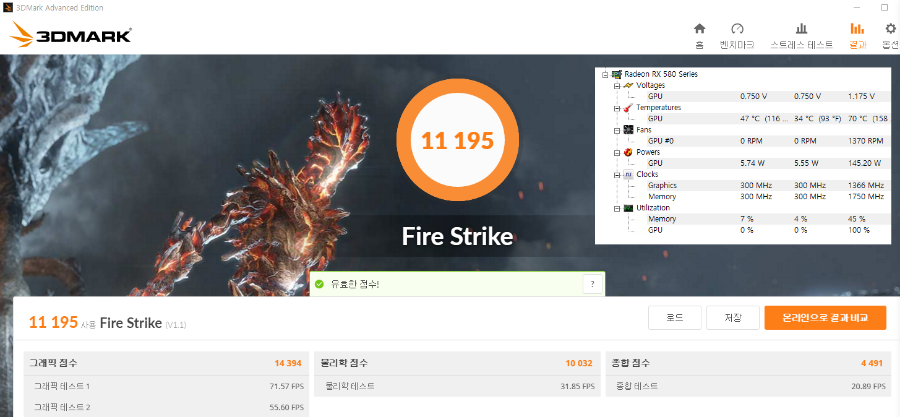
풀로드 온도 70도, 그래픽 점수도 준수한 상태를 보여줬습니다.
이 그래픽카드 자체가 별도로 와트맨 등을 통해 설정하지 않는 이상 75도를 최대치로 잡고
동작하는 것으로 보였습니다.
이제 고장 없이 잘 사용하는 일만 남았습니다.
.
| 구글 온허브 라우터 간단 사용기 (0) | 2019.10.24 |
|---|---|
| Noctua NH-U12S 사용기 (0) | 2019.07.15 |
| Brother 라벨프린터 PT-D600 개봉 및 사용기 (0) | 2019.06.24 |
| MikroTik hAP ac2 (ac² ) 사용기 (2) | 2019.06.23 |
| MikroTik hAP ac2 (ac² ) 개봉기 (0) | 2019.06.20 |
ASUS AC68P 라우터를 2년 정도 쓰니 기변병이 도져서
인터넷 검색 도중에 미크로틱사의 hAP ac2 라는 제품을 발견하게 됩니다.
라트비아에 있는 회사에서 나온 제품이고
출시하는 제품들이 타사 제품에 비해서 사용자 편의성 보다는 기능 자체에 많이 신경을 쓰고 있습니다.
가정용보다는 기업용 타깃의 제품을 주력으로 하고 있어서
국내에서는 네트워크에 관심이 있거나 관련업 종사하시는 분들외에는 접하기 힘든 회사, 제품이지만
(국내 검색결과에도 **위키 외에는 정보가 그렇게 많지가 않습니다 ㅠㅠ)
근래에는 지금 소개하는 제품처럼 가정에서 쓸만한 제품도 내놓고 있습니다.

이 제품은 국제(International)버전과 USA 버전이 별도로 구분되어 있어서
국제버전이 아닌 버전을 구입할 경우 주파수를 변경할 수 없고 주파수 대역 제한으로
국내에서 이용할 수 없으니 혹여 구입하시는 분들은 잘 확인하셔서 구입하셔야겠습니다.
아마존에서도 판매중이지만 구매평으로 보아 USA 버전만 판매 중인 것으로 보이며,
eurodk라는 공식 판매 사이트에서 국제버전으로 판매 중이고, 국내까지 배송 가능한 것을 확인하고
덜컥 구입했습니다.

구입할 때 배송방법에 대한 옵션이 있었는데 제일 저렴한 방식으로 선택했더니
국제 등기로 2주가 지나서야 도착했습니다.
(추후에 이 곳에서 다른 제품을 구입했을 때
UPS로 선택했는데 비용은 조금 더 들지만 3일 내로 와줘서 좋았습니다.
eurodk에서 직구할 때 저처럼 고통받는? 분들이 없길 바라면서...)
사이즈가 엑박패드만한게와서 순간 잘못 온 게 아닌가 하는 생각이 들 정도였습니다.

AC68P 박스사이즈를 생각하니 이렇게 작아도 괜찮나 싶었습니다.

박스 측면에는 제품 타입과 전원 어댑터의 플러그 타입, 사진에서는 가렸지만 시리얼이 기재되어 있습니다.
International 모델이고 EU플러그 타입입니다.
그리고 라트비아에서 만들었다고 쓰여있습니다.
EU플러그는 우리나라에서 사용하는 플러그와 모양은 비슷하지만 크기가 약간 작습니다.
콘센트에 꽂을 수는 있지만 국내 규격이 아니기 때문에 위험할 수 있어 추천드리지는 않고
최소한 돼지코를 사용하시는게 좋습니다.

박스를 여니 바로 제품 설명서와 베이스 마운트 방법을 알려주는 설명서 두장과 제품이 있습니다.
보통 제품 설명서에는 과할정도로 많은 설명이 들어있는데
이 제품은 그렇지가 않네요 사진에 보이는 저 두장이 전부입니다 그나마 한장은 사진으로 설명...
제품 오기전에 찾아보았을 때 어디선가 봤던 글처럼
'이거 찾아서 구입할 정도면 말 안 해도 알지?' 하는 것처럼요
근데 문제는 제가 별로 아는 게 없다는 겁니다...

위에서 말했던 EU 플러그 타입의 전원 어댑터입니다.
어댑터 자체는 프리볼트라서 국내에서도 쓸 수 있지만 플러그가 얇아서 아무래도 돼지코를 사용해 쓰는 게 좋겠습니다.
추가로 이 어댑터는 24V 0.8A을 출력하는 스펙인데
특이하게도 라우터는 스펙상 12V~30V를 받을 수 있도록 되어있습니다.
그 말은 제품이 사용하는 전력(W)만 맞추면 12~30V 내의 어떤 어댑터를 써도 된다는 이야기입니다.
이 이야기는 추후에 다른 포스트로 올려보겠습니다.

바로 스탠드를 결합해서 찍어봤습니다.
스탠드 결합부는 제품 측면에도 있어서 눕힌상태로도 사용할 수 있도록 되어있습니다.
앞에 표시된 점은 1~5번 포트를 나타내고 그 아래 투명한 부분에 LED로 연결 상태가 표시됩니다.

후면에는 5개의 포트와 리셋/WPS 버튼이 있고 포트 1번이 기본으로 인터넷 회선을 받는 부분입니다.
추가로 PoE input을 지원하는데 18~28V의 전압을 사용해야 합니다.

상단에 USB 포트와 버튼이 하나 있는데 버튼의 용도는 아직 파악하지 못했고
USB의 경우 모뎀 연결 등에 사용한다고 합니다.
그나저나 어댑터에 EU플러그와 호환되는 돼지코를 끼웠더니 보기가 좀 그렇네요 ^^;
.
| 구글 온허브 라우터 간단 사용기 (0) | 2019.10.24 |
|---|---|
| Noctua NH-U12S 사용기 (0) | 2019.07.15 |
| Brother 라벨프린터 PT-D600 개봉 및 사용기 (0) | 2019.06.24 |
| MikroTik hAP ac2 (ac² ) 사용기 (2) | 2019.06.23 |
| AMD HIS RX580 분해 청소 (0) | 2019.06.20 |

DSLR 구입 후에 어김없이 욕심이 나서
삼각대도 저렴한 걸로 구입했습니다.
호루스벤누에서 나온 모델 중 저렴한 것으로 구입했는데
꽤나 괜찮았습니다.
그 외에 당장 주변에 있는 것들을 좀 찍어봤습니다.

지금은 본가에 내려보낸 TS140 본체입니다.
직구품으로 많이 유명했던 모델이었죠
서버 제품군이라서 전반적으로 만듦새가 좋고 유사한 엔트리에 타사 제품은
팬 소음이 큰 것도 있다고 들었는데 이 모델은 팬 소음도 없었고 여러모로 잘 사용했었습니다.

당시 쓰던 스마트폰입니다.
한창 안드로이드폰만 사용하다가 애플 감성에 혹해서 바꿨었는데
기기 자체는 좋지만 저랑은 잘 안맞는 부분이 있어 몇 달 사용 안 하고 도로 돌아왔습니다.

PC 보다는 콘솔 게임을 좋아해서 가지고 있는 녀석입니다.
이걸 구할 당시에는 전국적으로 재고가 없어 웃돈 주고 구하는 경우도 있었는데
운이 좋게도 일렉트로마트에서 적당한 할인가로 구입했었습니다.
블랙을 사고싶었는데 화이트 재고밖에 없어 고민하다가 구입한 건데
현재는 상당히 만족합니다 때도 잘 타지 않고요 눈에 확 띄어 좋은 거 같습니다.

키보드입니다
회사에서는 자리를 적게 차지하는 텐키리스를 쓰고
집에서는 풀사이즈를 사용합니다.
현재랑 비교해보면 상당히 깨끗하네요 지금은 이래저래 먼지를 많이 먹었습니다.

일주일에 그렇게 게임을 오래 하지는 않는데
패드만 점점 늘었습니다.
XBOX ONE 패드는 PC용으로 사용하고 있고
맨 뒤에 아웃포커싱 된 패드는 넥서스 플레이어에서 쓰던 ASUS 블루투스 패드입니다.
지금은 리모컨 대용으로만 쓰고 있습니다.
.
| 서울어린이대공원 동물원 (0) | 2019.06.29 |
|---|---|
| 서울대공원 동물원 (0) | 2019.06.24 |
| 잠실 롯데타워 (0) | 2019.06.24 |
| 강원도 양양 배낚시, 낙산사 (0) | 2019.06.24 |
| Cannon EOS 200D 구입 (0) | 2019.06.20 |

사진을 좀 찍어보고 싶어 구입한 DSLR입니다.
우선 적당한 모델을 알아보려 이리저리 찾아봤는데
자동차와 비슷하게 치밀하게 계산되어 시장에 내놓는 느낌을 많이 받았습니다.
이 스펙이 좋으면 저게 아쉽고.. 니즈를 완벽하게 충족하는 사양은 찾기 어려웠습니다.
적당히 절충해서 DSLR 중 가볍고 색감도 취향에 맞는 EOS 200D를 구입했습니다.

DSLR 중에서는 크기가 상당히 작고 무게도 타 모델에 비해 상당히 가벼웠습니다.
카메라는 결국 휴대하기 편하고 바로 꺼낼 수 있는걸 주로 쓰게 된다고들 하던데
현재 상황을 보면 이게 아무리 DSLR중 가벼운 모델이라고 해도 결국 스마트폰을 꺼내 들게 됩니다;;
나중에는 컴팩트에 욕심이 날 수도 있겠습니다.

앞에 있던 렌즈캡을 찍어봤습니다.
확실히 스마트폰과는 다른 결과물을 보여주는 것 같습니다.
.
| 서울어린이대공원 동물원 (0) | 2019.06.29 |
|---|---|
| 서울대공원 동물원 (0) | 2019.06.24 |
| 잠실 롯데타워 (0) | 2019.06.24 |
| 강원도 양양 배낚시, 낙산사 (0) | 2019.06.24 |
| 삼각대 구입 (0) | 2019.06.20 |